Ubuntuを使用しているときに、プログラムが機能しない場合があります正しく。これが発生した場合、最近のアップグレードの安定性が以前のバージョンよりも低いことが原因である可能性があります。この問題を解決するには、Ubuntuのソフトウェアを以前のバージョンにダウングレードできます。
ソフトウェアをダウングレードするにはいくつかの方法がありますUbuntu。具体的には、Linuxターミナル(apt-cacheシステム経由)およびSynapticパッケージマネージャー。この投稿では、これらのツールの両方を使用してUbuntuのソフトウェアをダウングレードする方法を示します。
apt-cacheによるソフトウェアのダウングレード
UbuntuはApt / Apt-getプログラム管理を使用しますツール。これらのツールの機能の1つは、パッケージがシステムにセットアップされるたびに、「Aptキャッシュ」として知られるものにアーカイブされることです。このキャッシュには、以前にインストールしたプログラムのいくつかの異なるバージョンがあります。たとえば、6か月前にWineバージョン3.6をインストールしたとしましょう。その後、先日、バージョン4.0にアップグレードされました。 3.6リリースはまだキャッシュにあり、必要に応じて使用できます。
の apt-cache systemは、Ubuntuで問題を引き起こすプログラムをダウングレードするのに最適な方法です。ただし、完全に信頼できるわけではないことに注意してください。どうして?まあ、多くのユーザーが実行します きれいに 余分なジャンクからUbuntuシステムをクリーンアップするコマンド。このコマンドを実行した結果の1つは、 apt-cache.
Ubuntuパッケージマネージャーには多くの便利なコマンドが組み込まれているため、ユーザーはapt-cacheと対話するためにソフトウェアをインストールする必要はありません。仕組みは次のとおりです。
ステップ1: を押して、Ubuntu PCでターミナルウィンドウを開きます。 Ctrl + Alt + T または Ctrl + Shift + T キーボードで。
ステップ2: 使用 apt-cache show Linuxターミナルでコマンドを使用して、ダウングレードするプログラムのUbuntuパッケージキャッシュを検索します。
apt-cache show name-of-program
ステップ3: 画面上の検索結果のプリントアウトを見るapt-cache検索コマンドが返す結果。必要なプログラムのバージョンに注意してください。たとえば、Firefoxバージョン65に問題がある場合は、検索結果などでそれより下のバージョンを探す必要があります。

ステップ4: Ubuntuで強制的に使用するアプリのバージョンが見つかったら、次を使用してインストールします。 アプト パッケージ管理ツール。の検索結果で見つかった正確なバージョン番号を必ず指定してください apt-cache検索 以下のコマンドの「バージョン」領域のコマンド。
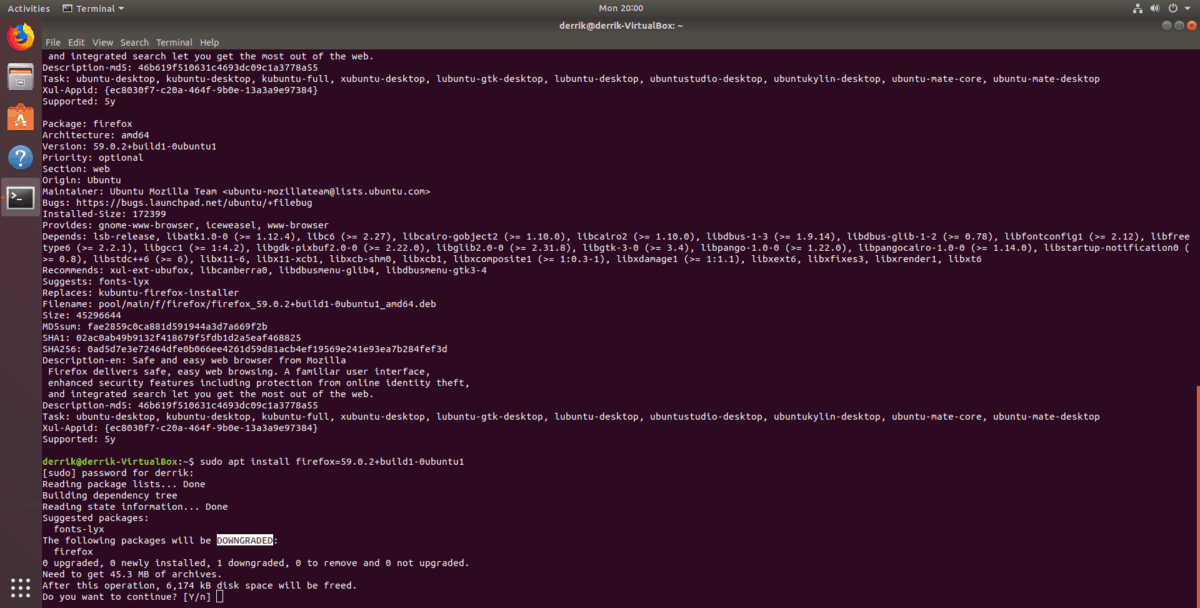
sudo apt install packagname=version
Ubuntuでパッケージのバージョンを見つける他の方法
apt-cache検索方法の検出Ubuntu apt-cacheのパッケージの異なるバージョンはかなり信頼できます。ただし、問題のあるアプリケーションをダウングレードする場合、ユーザーがUbuntuでプログラムの異なるバージョンを見つけることができる唯一の方法ではありません。 「検索」コマンドを使用せずに実行する別の方法を次に示します。
ステップ1: を押して、Ubuntu PCでターミナルを開きます Ctrl + Alt + T または Ctrl + Shift + T.
ステップ2: 実行する apt-cacheポリシー コマンド。 「ポリシー」を使用すると、特定のパッケージの利用可能なすべてのバージョンと、それらをインストールできる場所が表示されます。
apt-cache policy packagename
ステップ3: Linuxシステムにaptを使用してプログラムをインストールします。前と同様に、正確なバージョン番号を指定する必要があります。
sudo apt install packagename=version
Synaptic Package Managerによるダウングレード
apt-cacheのやり方が好きではない場合つまり、Synapticパッケージマネージャーを使用して、システムでプログラムの特定のバージョンを使用するように強制することができます。これにより、ソフトウェアが効率的にダウングレードされます。悲しいことに、Synapticパッケージマネージャーは、しばらく前にデフォルトのソフトウェアとしてUbuntuから削除されたため、続行する前にインストールする必要があります。動作させるには、ターミナルウィンドウを起動し、以下のコマンドを入力します。
sudo apt install synaptic
Synapticをインストールしたら、アプリケーションメニューで検索して起動します。プログラムが開くと、パスワードの入力を求められます。そうする。
Synapticが開いたら、検索ボタンを探してクリックします。次に、ダウングレードしたいパッケージ(別名プログラム)の名前を記入し、システム上で検索します。
検索結果を見て、ダウングレードするプログラムをクリックします。その後、「パッケージ」というメニューをクリックし、「強制バージョン」オプションを選択します。
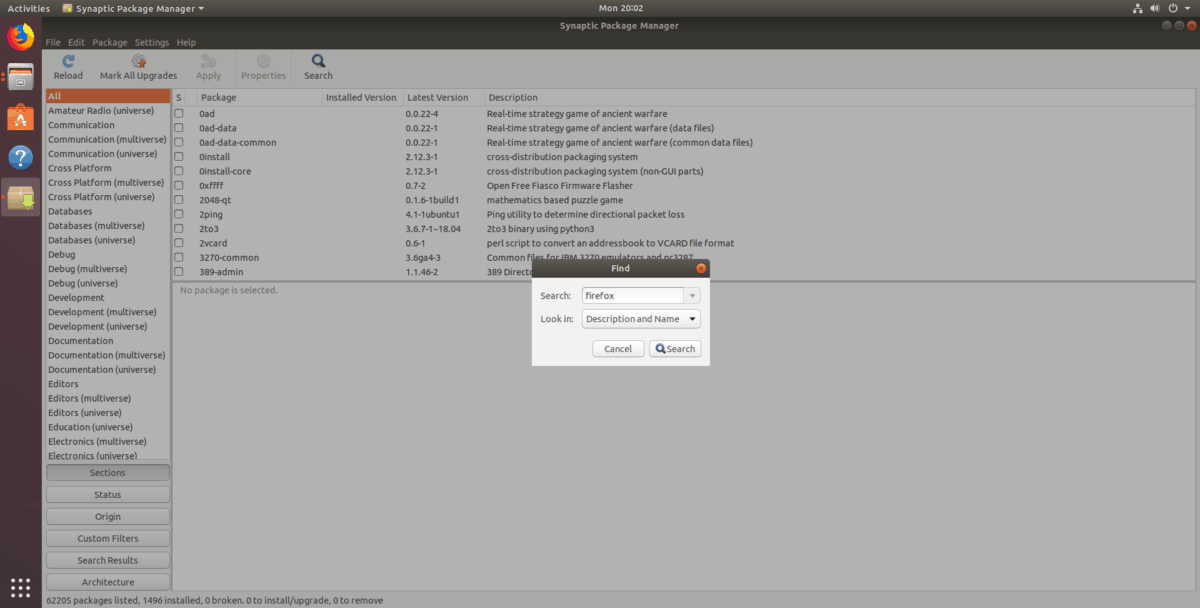
Synapticで「強制バージョン」をクリックすると、選択したパッケージのメニューを作成し、プログラムの代替バージョンを選択できるようにします。メニューを使用して、古いバージョンを選択し、「強制」バージョンボタンをクリックしてダウングレードします。
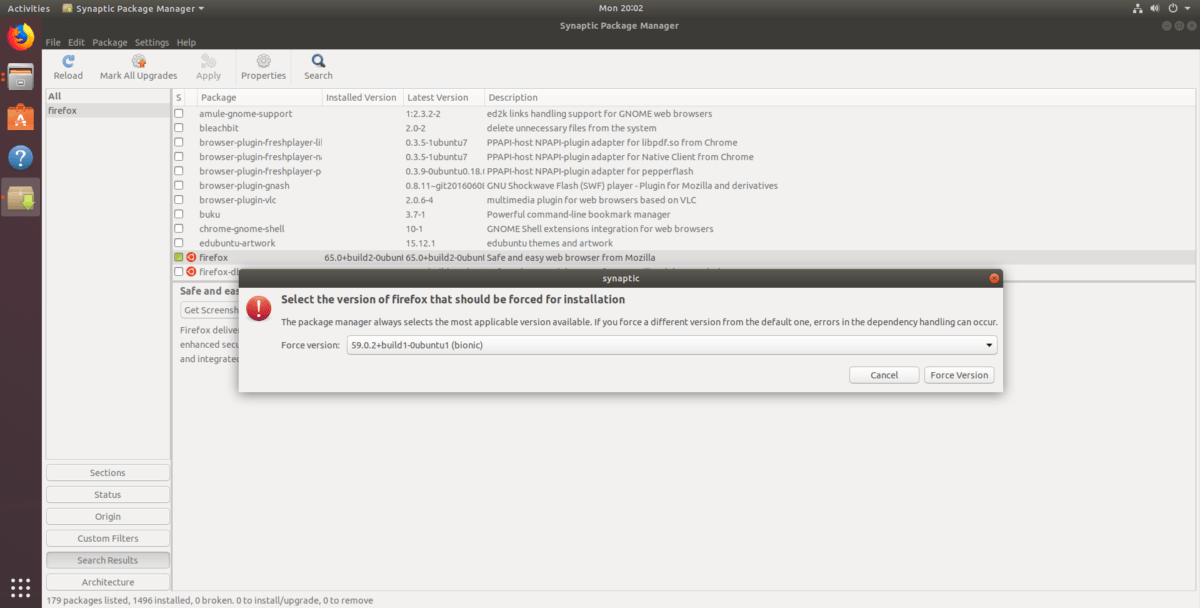
上部の[適用]ボタンをクリックして、パッケージのダウングレードプロセスを完了します。
ダウングレードを元に戻す
Ubuntuでプログラムのダウングレードを元に戻したい場合は、次のようにします。
ステップ1: ターミナルウィンドウを開き、実行します 更新 ソフトウェアの更新を確認するコマンド。
sudo apt update
ステップ2: 実行する アップグレード コマンド。 Ubuntuは、以前にダウングレードされたソフトウェアが古いことに気付き、最新バージョンを自動的にインストールします。
sudo apt upgrade -y
Ubuntuでソフトウェアをアンインストールする方法をお探しですか?このトピックに関する詳細な投稿をご覧ください。











コメント